(7) iPhone 写真の整理
・写真の取り出しに苦労
iPhoneで撮った写真、パソコンへの保存にはけっこう苦労します。iPhoneでない、Android系phone(携帯)ではもっとよい転送方法があると聞いています。
▼新たな方法を発見しました(こちらがよい)
・無料の方法で
安定した(?)方法を見つけましたので、公開します。
①iPhoneで、次を確認します。
[設定]→[モバイル通信]→[モバイルデータ通信]→on
②[App Store]で[id]と[passward]の設定がなされていますか。
言い換えれば、「アプリをダウンロード」できる状態になっていますか。
・[id]と[passward]の設定済みならば ok です。でなけれは登録してください。
・因みに、iPhoneで[設定]をクリックし、最初に出てくる自分の名前の所をクリックすると[Apple ID]が現れます。[Apple パスワード]は不明です(あたりまえですね)。
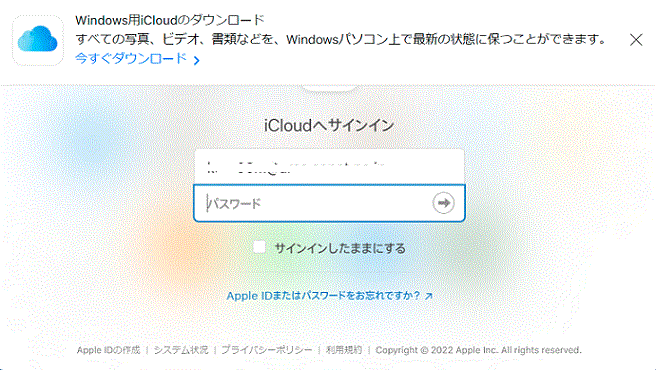
③パソコンで、ブラウザー(どれでもよい)を起動し、URLに[iCloud.com]を入力します。右図が現れる。
上記②の[Apple ID]と[Apple パスワード]を入力します。この後、iPhoneに確認コードが送られます(初回だけ現れます)。そのメッセージ[信頼する]をクリックすると、iPhoneにコードが表示され、そのコードをPCに入力します(2ファクタ認証)。
④iCloudとPCが繋がり、[メール][・][写真]などのアイコン、右画面が現れます。次に[写真]のアイコンをクリックします。
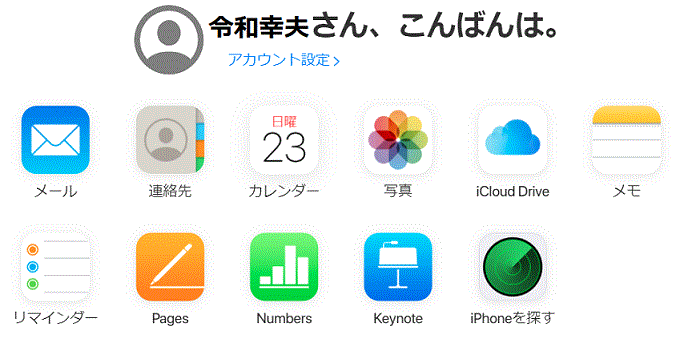 ・iPhoneで撮った写真が現れます。撮った写真はバッテリーが十分あるとき、充電でケーブルに繋がっているときなどにiCloudにupされるようです。
・iPhoneで撮った写真が現れます。撮った写真はバッテリーが十分あるとき、充電でケーブルに繋がっているときなどにiCloudにupされるようです。・ダウンロードしたい写真を選択します。すると上のバーに[雲の絵]+[下矢印](赤丸印)が現れ(右下図)、これをクリックします。
⑤[ダウンロード]した状況、それが圧縮ファイルであることを示す小窓が表示されます。写真ファイルは大きいので圧縮されたZIPファイルになります。
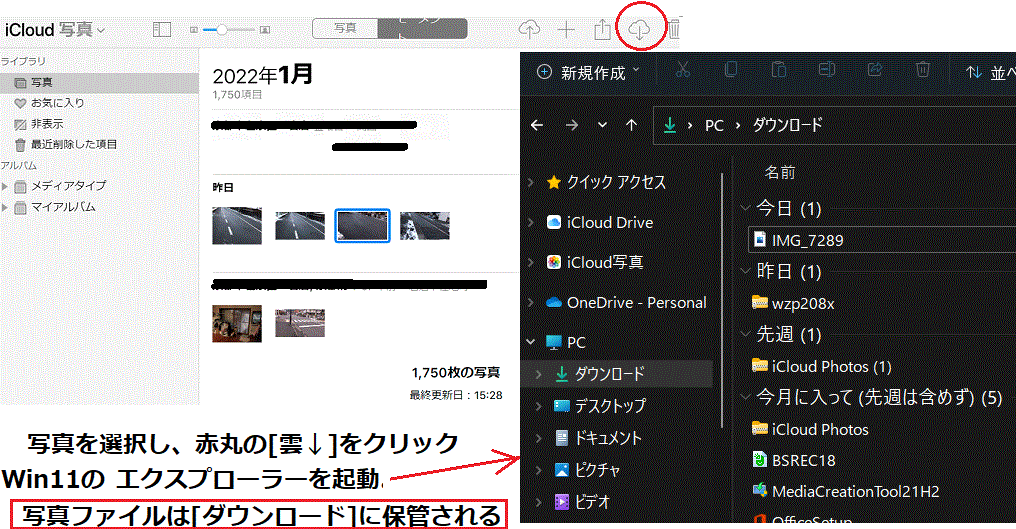
⑥[ファイルを開く]をクリックすると、右下黒い部分(エクスプローラー)が、前面に現れます。
⑦表示されたiCloud Photoのフォルダをクリックすると、そのフォルダの仲に解凍されます(元の解凍前ファイルに戻ります)。Windowsには標準でZIPを解凍するファイルが入っています。(この部分、写真ファイルの数で若干違うようです)
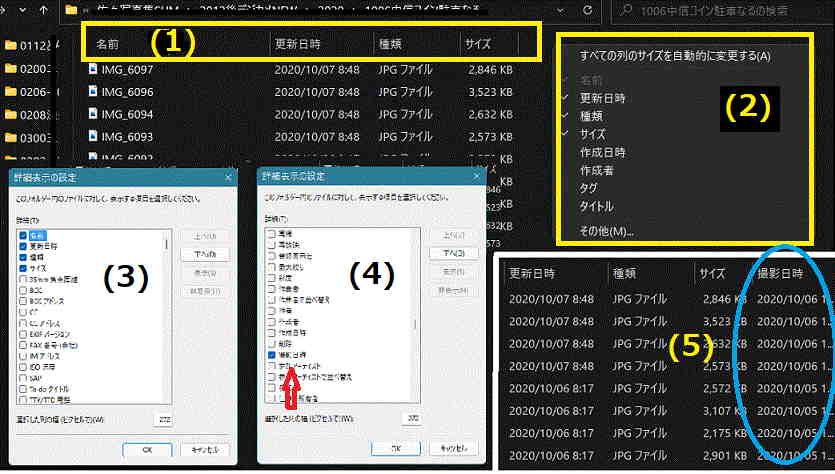 ⑧自分のフォルダを作った、HDDやUSBにファイルを保存してください。
⑧自分のフォルダを作った、HDDやUSBにファイルを保存してください。・写真整理
まず、エクスプローラーを起動し、(1)の下部分でも右クリックで、最上部に[表示]が現れるようにしてください。[表示]→[詳細]をクリックしてください。(1)には[更新日時]がありますが、これでは写真の整理ができません。
写真の[撮影日時]が出ていませんが、(1)のタイトル部分を右クリックすると、(2)のメニューが現れ、一番下の[その他を]クリックします。すると(3)の画面が現れ、右のスライダーを中央辺りへ移動させれば、(4)の[撮影日時]が現れます。[撮影日時]の左にチェックを入れ[OK]ボタンをクリックします。その結果、(5)の表示になります。この[撮影日時]で写真整理をしてください。年ごとの、月ごとのフォルダを作り、そこへ放り込むなど整理したらいかがでしょう。
※写真の移動先でも、上記の作業を行う必要があります。この辺りAppleさんどうにかしてほしいです。
※写真ファイルを保存しぱなしとか、度々移動させている(?)と、[撮影日時]の部分が空白になったり、[撮影日時]が[更新日時]と同じになったりするようです。